Xerox DocuColor 242-252-260 con EFI Fiery EXP260-14691 User Manual
Page 9
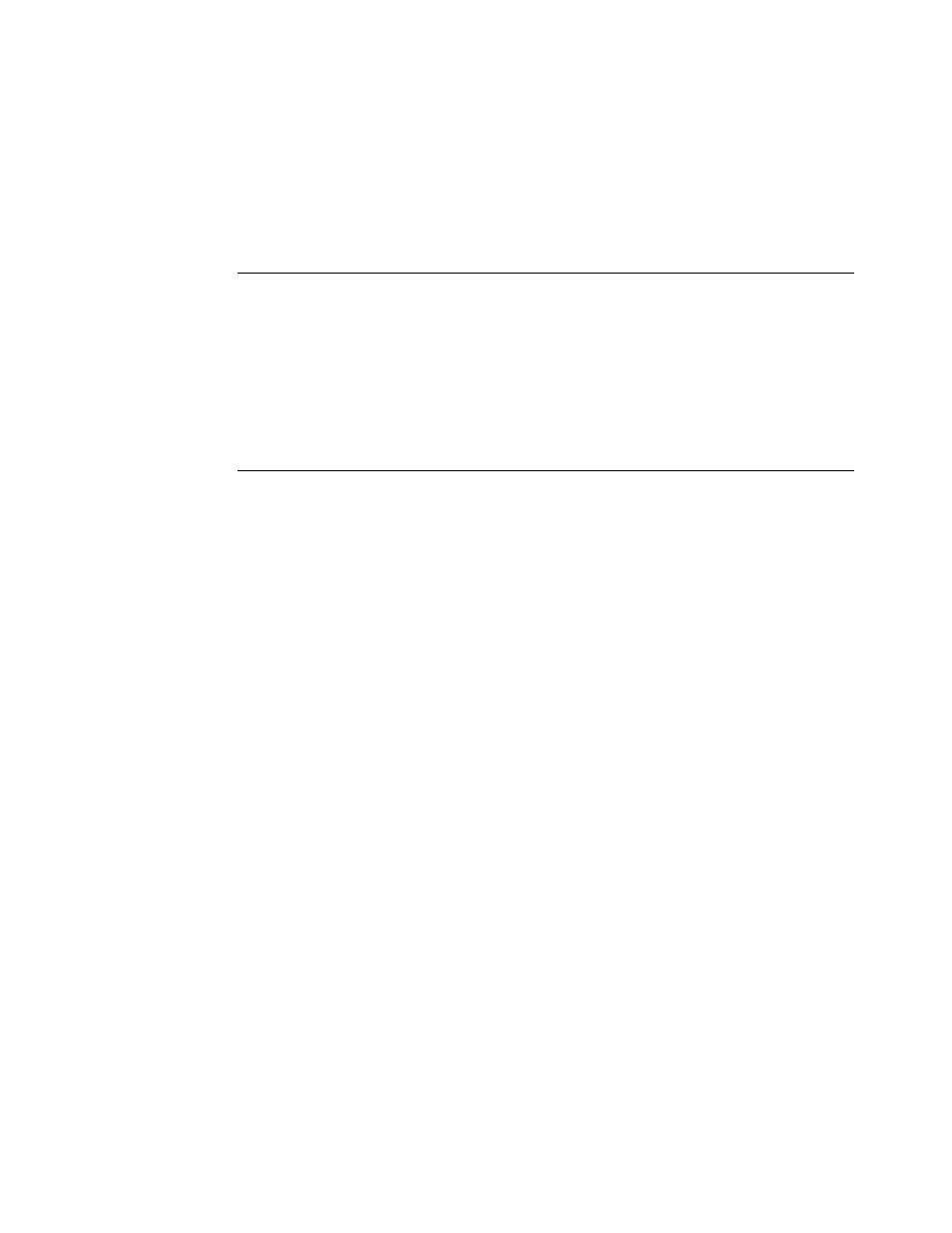
Page 9
Installation du fichier d’activation de Fiery FreeFlow
Le fichier d’activation peut être installé directement via Mises à jour système. Si vous obtenez
le fichier via les WebTools ou depuis le site Web de Xerox, vous pouvez procéder comme suit
pour télécharger le fichier sur le Fiery EX260.
P
OUR
OUVRIR
LE
FICHIER
.
EXE
1 Assurez-vous que le logiciel système du Fiery EX260 version 2.0 est installé.
2 Double-cliquez sur le fichier Zip pour extraire le fichier 1-V8PM1.exe sur un ordinateur
appartenant au même réseau que le Fiery EX260.
3 Double-cliquez sur 1-V8PM1.exe pour lancer le téléchargement.
4 Sélectionnez 1-V8PM1.ps et cliquez sur Suivant.
5 Cliquez sur Accept (Accepter) pour le contrat de licence.
P
OUR
INSTALLER
LE
FICHIER
D
’
ACTIVATION
DE
F
REE
F
LOW
AVEC
F
IERY
P
ATCH
D
OWNLOADER
1 Double-cliquez sur le fichier 1-V8PM1.ps.
L’application Fiery Patch Downloader est lancée.
2 Cliquez sur Suivant.
La fenêtre License Agreement (Accord de licence) s’affiche.
3 Cliquez sur Accept (Accepter).
La boîte de dialogue Logon (Connexion) s’affiche.
4 Saisissez « admin » et entrez le mot de passe administrateur.
Pour plus d’informations sur le mot de passe administrateur par défaut, voir Configuration et
installation.
5 Saisissez soit l’adresse IP du Fiery EX260, soit le nom du serveur Fiery EX260 comme nom
d’hôte.
6 Cliquez sur Connect (Connexion).
La fenêtre Server Information (Informations sur le serveur) s’affiche.
7 Cliquez sur Download (Télécharger).
Le fichier 1-V8PM1.ps est extrait et téléchargé.
8 Cliquez sur Suivant.
9 Sélectionnez Restart Fiery Service (Redémarrer le service Fiery).
Laissez le Fiery EX260 redémarrer sans l’interrompre.
10 Lorsque le Fiery EX260 affiche Au repos, imprimez une page de configuration et assurez-vous
que la section de mise à jour des informations contient le nom du fichier d’activation :
1-V8PM1.ps.
- DocuColor 242-252-260 con EFI Fiery EXP260-16195 DocuColor 242-252-260 con EFI Fiery EXP260-15303 DocuColor 242-252-260 con EFI Fiery EXP260-15645 DocuColor 242-252-260 avec EFI Fiery EXP260-12115 DocuColor 242-252-260 avec EFI Fiery EXP260-13096 DocuColor 242-252-260 avec EFI Fiery EXP260-11486 DocuColor 242-252-260 avec EFI Fiery EXP260-12495 DocuColor 242-252-260 mit EFI Fiery EXP260-9635 DocuColor 242-252-260 mit EFI Fiery EXP260-10567 DocuColor 242-252-260 mit EFI Fiery EXP260-8987 DocuColor 242-252-260 mit EFI Fiery EXP260-9951 DocuColor 242-252-260 con EFI Fiery EXP260-18116 DocuColor 242-252-260 con EFI Fiery EXP260-17134 DocuColor 242-252-260 con EFI Fiery EXP260-18692 DocuColor 242-252-260 con EFI Fiery EXP260-17741
